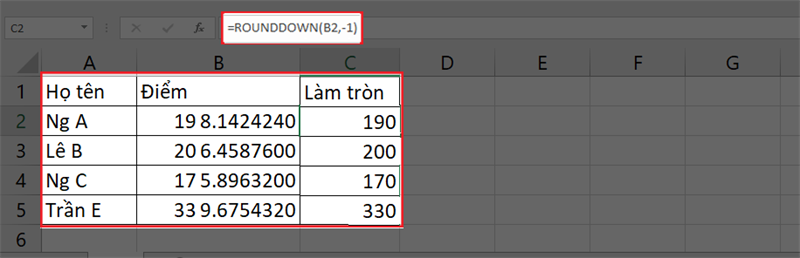Khi học tập và làm việc với bảng tính Excel, có những khi bạn cần làm gọn số bằng cách làm tròn đến 2,3 chữ số thập phân sau dấu phẩy. Chúng ta sử dụng hàm ROUNDUP trong Excel cho những tình huống như vậy. Để bạn hiểu rõ hơn về hàm ROUNDUP, sẽ chia sẻ đến bạn bài viết Cách sử dụng hàm ROUNDUP trong excel. Không để bạn đợi lâu nữa, chúng ta cùng bắt đầu thôi.
Hàm ROUND
Định nghĩa
HàmROUND trong Excel là hàm làm tròn số đến n chữ số thập phân đã xác định.
Công thức
Công thức của Hàm ROUND là =ROUND(Number,Num_digits).
Trong đó
- Number: là số hoặc ô chứa số cần làm tròn (yếu tố bắt buộc).
- Num_digits: là số chữ số cần làm tròn (yếu tố bắt buộc).
Lưu ý
- Nếu Num_digits lớn hơn 0 thì số (hoặc ô chứa số) được làm tròn đến n chữ số thập phân được chỉ định.
- Nếu Num_digits bằng 0, thì số được làm tròn đến phần nguyên.
- Nếu Num_digitsnhỏ hơn 0, thì số được làm tròn sang bên trái dấu thập phân.
- Để thuận tiện hơn, nếu muốn số được làm tròn lên, hãy dùng hàm ROUNDUP.
- Nếu muốn số được làm tròn xuống bao nhiêu chữ số thập phân, hãy dùng hàm ROUNDDOWN.
- Còn nếu muốn làm tròn số tới một bội số cụ thể (ví dụ, làm tròn tới 0,5 gần nhất), hãy dùng hàm MROUND.
Ví dụ
Cho ô B1 chứa 33,7825 là số có 4 chữ số thập phân. Và yêu cầu bạn làm tròn số đó tới hai vị trí thập phân.
bạn sử dụng công thức hàm ROUND như sau: =ROUND(B1, 2)
Trong đó:
- B1: là ô chứa số cần làm tròn.
- 2: là làm tròn đến 2 chữ số thập phân sau dấu phẩy.
Khi đó, nhấn Enter bạn thu được kết quả là 23,78.
Hàm ROUNDUP trong Excel
Hàm ROUNDUP trong Excel là một trong các hàm làm tròn thông dụng hay gặp nhất. Hàm ROUNDUP sẽ cho ra giá trị số làm tròn lớn hơn giá trị gốc bạn đầu (hay nói đơn giản là làm tròn lên). Thường sẽ làm tròn đến 1, 2, 3 chữ số thập phân. Hàm ROUNDUP trong Excel ứng dụng vào làm tròn số tiền, làm tròn số thập phân lên số chẵn lớn hơn, làm gọn số.

Công thức hàm ROUNDUP trong Excel
Cú pháp hàm ROUNDUP tương tự hàm ROUND =ROUNDUP(Number,Num_digits)
Trong đó:
- Number: Là số hoặc ô chứa số cần làm tròn (yếu tố bắt buộc).
- Num_digits: là số chữ số cần làm tròn, có thể âm hoặc dương (yếu tố bắt buộc).
Lưu ý:
- Num_digits màbằng 0 thì số được làm tròn đến phần nguyên.
- Num_digits mà lớn hơn 0 thì số sẽ được làm tròn đến n chữ số thập phân thập phân được chỉ định.
- Num_digits mà nhỏ hơn 0 thì số sẽ được làm tròn sang phần nguyên. Tức là nếu Num_digits = -1 thì làm tròn đến hàng chục, Num_digits = -2 làm tròn đến hàng trăm và cứ thế nếu Num_digits= -3 là đến hàng nghìn…

Cách sử dụng hàm ROUNDUP trong Excel
Ví dụ 1:
Cho số có 4 chữ số sau dấu phẩy: 235,6789 và yêu cầu cần làm tròn đến 0,1,2,3,-1,-2,-3 chữ số thập phân.
Với Num_digits =0 Làm tròn số 235,6789 đến phần nguyên. Bạn nhập công thức =ROUNDUP(235.6789,0) khi làm tròn đến phần nguyên thì sẽ được số 236.
Với Num_digits =1 Làm tròn 235,6789 đến 1 chữ số thập phân sau dấu phẩy. Bạn nhập công thức =ROUNDUP(235.6789,1) ra kết quả là 235,7.
Với Num_digits =2 Làm tròn 235,6789 đến 2 chữ số thập phân sau dấu phẩy. Bạn nhập công thức =ROUNDUP(235.6789,2) ra kết quả là 235,68.
Với Num_digits =3 Làm tròn 235,6789 đến 3 chữ số thập phân sau dấu phẩy. Bạn nhập công thức =ROUNDUP(235.6789,3) ra kết quả là 235,679.
Với Num_digits =-1 Làm tròn 235,6789 đến hàng chục lớn hơn gần nhất. Bạn nhập công thức =ROUNDUP(235.6789,-1) ra kết quả là 240.
Với Num_digits =-2 Làm tròn 235,6789 đến hàng trăm lớn hơn gần nhất. Bạn nhập công thức =ROUNDUP(235.6789,-2) ra kết quả là 300.
Với Num_digits =-3 Làm tròn 235,6789 đến hàng nghìn lớn hơn gần nhất. Bạn nhập công thức =ROUNDUP(235.6789,-3) ra kết quả là 1000.
(Có thể thấy những chữ số nhỏ hơn 5 sẽ được làm tròn xuống. Còn chữ số lớn hơn hoặc bằng 5 sẽ được làm tròn lên).
Tóm gọn lại ta được bảng kết quả Excel như sau:
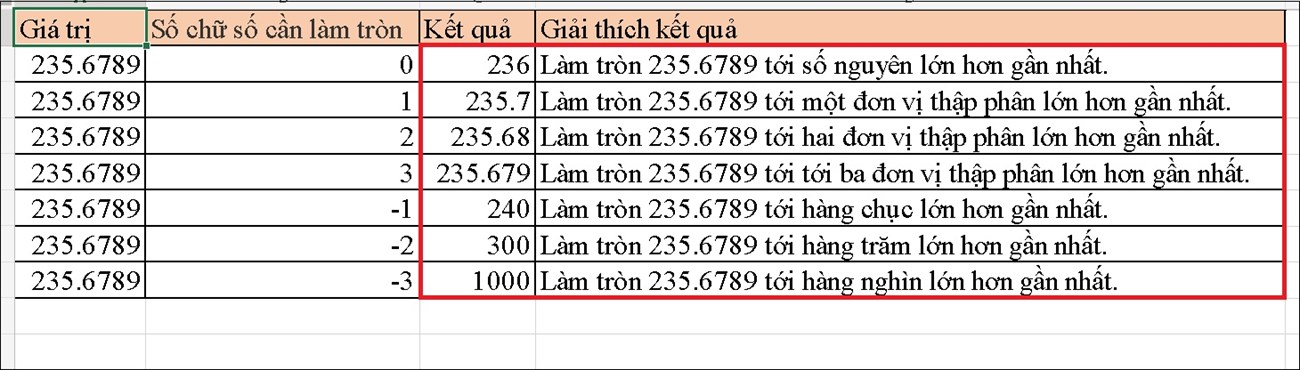
Ví dụ 2:
Cho bảng Excel như hình bên dưới. Xét ô C6 có giá trị số là 12,442. Yêu cầu cần làm tròn số này đến phần nguyên lớn nhất. Áp dụng công thức hàm ROUNDUP ta có =ROUNDUP(C6,0)hoặc=ROUNDUP(12.442,0) và được kết quả là số 13.
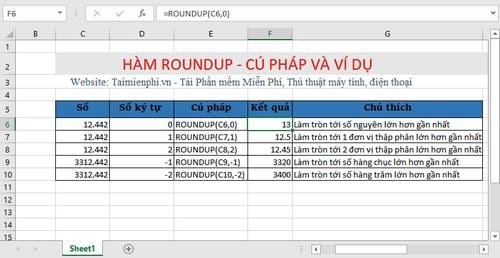
Hàm ROUNDDOWN trên Excel
Hàm Rounddown trong Excel là hàm trả về kết quả làm tròn số nhỏ hơn giá trị gốc ban đầu. Và nhỏ hơn bao nhiêu sẽ tùy thuộc vào giá trị Num_digits.
Công thức hàm ROUNDDOWN
Công thức hàm ROUNDDOWN như sau =ROUNDDOWN(Number,Num_digits)
Trong đó:
- Number: Là số hoặc ô chứa số cần làm tròn (yếu tố bắt buộc).
- Num_digits: là số chữ số cần làm tròn, có thể âm hoặc dương (yếu tố bắt buộc).
Lưu ý:
- Num_digits màbằng 0 thì số được làm tròn đến phần nguyên.
- Num_digits mà lớn hơn 0 thì số sẽ được làm tròn đến n chữ số thập phân thập phân được chỉ định.
- Num_digits mà nhỏ hơn 0 thì số sẽ được làm tròn sang phần nguyên. Tức là nếu Num_digits = -1 thì làm tròn đến hàng chục, Num_digits = -2 làm tròn đến hàng trăm và cứ thế nếu Num_digits= -3 là đến hàng nghìn…
Cách dùng hàm ROUNDDOWN
Ví dụ: Cho 1 bảng Excel có họ tên và điểm trung bình của các học sinh như sau. Vì điểm trung bình đang để đến 7 chữ số thập phân sau dấu phẩy. Sử dụng hàm ROUNDDOWN có cú pháp =ROUNDDOWN(Number,num_digits). Chúng ta cần làm tròn số trong các trường hợp sau
- Nếu Num_digits= 0 thì tức là làm tròn đến 0 chữ số thập phân sau dấu phẩy hay làm tròn đến phần nguyên. Ta được kết quả như sau:
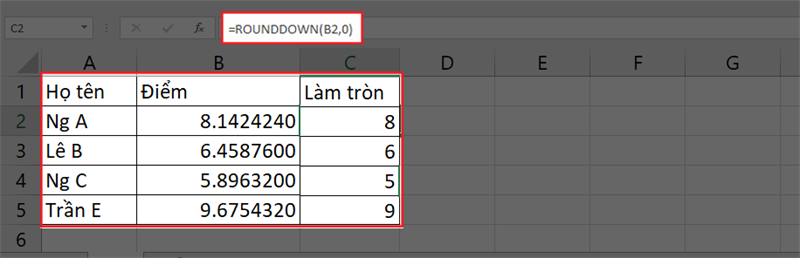
- Nếu Num_digits> 0 thì số sẽ được làm tròn đến n chữ số thập phân chỉ định. Nếu lấy Num_digits=2 lấy 2 chữ số thập phân sau dấu phẩy. Đây cũng là cách làm tròn số thông thường để tính điểm trung bình.
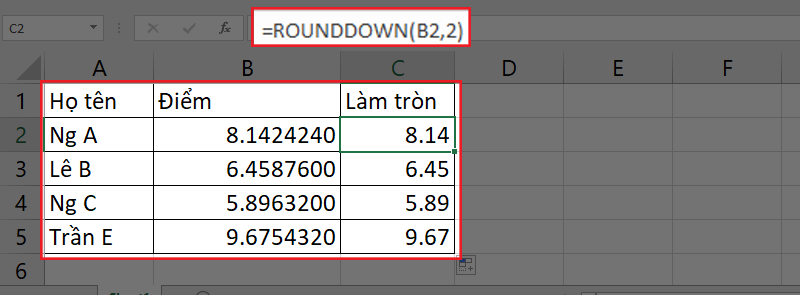
- Nếunum_digits là số âm (nhỏ hơn 0) thì số sẽ được làm tròn sang phần nguyên. Tức là nếu Num_digits = -1 thì làm tròn đến hàng chục, Num_digits = -2 làm tròn đến hàng trăm và cứ thế nếu Num_digits= -3 là đến hàng nghìn…